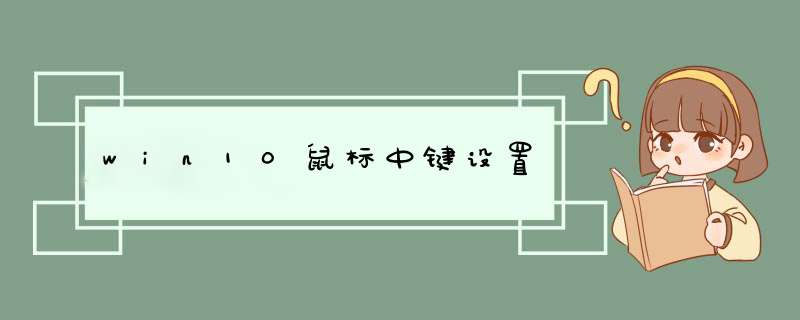
1]通过windows10设置
转到设置>设备>鼠标。 在这里你可以选择
--滚动多行或滚动全屏。
--自定义每次滚动的行数。
--悬停在它们上方时滚动非活动窗口。
在鼠标的高级设置下,您也可以选择增加滚动速度(垂直和水平)。 你甚至可以让它自动滚动。
2]通过Microsoft鼠标和键盘中心
Microsoft鼠标和键盘中心允许您自定义中键 *** 作并广泛创建应用程序特定设置。 您可以将中间单击按钮 *** 作更改为:
--执行Windows命令
--双击
--游戏命令,如精准助推器,游戏切换,快速转弯
--浏览器命令
--文档命令
--执行Macros。
Macros特别有趣。 它允许您一起使用多个键。
在选择使用宏执行的 *** 作时以及使用特定于应用程序时,请务必小心。
您还可以选择自定义Wheel行为以执行单击 *** 作。 在这样做之后,你实际上可以有一个四按钮的安排来完成几乎任何事情。
3]使用免费软件
1]模拟中间点击Precision Touchpad
如果你有一个精密触摸板很容易弄明白。 转到设置>设备>触摸板。 寻找一条文字,上面写着“你的电脑有一个精密的触控板。”如果是的话,这就是你需要做的下一步。
--在触摸板设置中,向下滚动直到看到“三指手势”。
--在Swipes下,您可以将其更改为鼠标中键。
现在,当您下次滑动时,它将执行鼠标中键 *** 作,即同时用三根手指点击触摸。 根据公司与公司的不同,它可能会有所不同。
2]模拟中间点击普通触控板
在常规触摸板上,事情有点棘手。 当您同时按下触摸板的两个按钮时,当前在常规触摸板上模拟中间点击的趋势。
如果这不起作用,请转到控制面板>鼠标>笔和触摸,然后检查OEM是否添加了中键按钮选项。
如果您有Synaptic TouchPad或可以在笔记本电脑上安装SynapticTouchpad驱动程序,如下所示:
--打开Synaptics TouchPad配置屏幕
--导航到“点击”>“点击区域”>“左下角” *** 作>选择“中键单击”。
3]使用免费软件
最后一个选项是使用AutoHotKey。 AutoHotKey是一个程序或脚本,它捕获输入设备 *** 作的本机代码或机器代码,然后重定向它以执行某些 *** 作。 用这些创建一个脚本:
~LButton&RButton :: MouseClick,Middle
~RButton&LButton :: MouseClick,Middle
但是,请记住它有它的缺陷。 检查此线程是否可以尝试修改。
Chrome和Firefox上的中键 *** 作
除了使用它进行滚动,并在新选项卡中打开链接外,中间按钮的作用类似于CTRL +左键单击。 它会打开一个新选项卡。 因此,当您使用中键单击后退按钮时,它会在新选项卡中打开上一页。 前进按钮,刷新按钮,书签或书签组也是如此。 如果您在自动建议条目中执行中间单击,它将在新选项卡中打开结果。
1、首先右击桌面空白处,在选择”个性化“。
2、出现了个性化之后,单击-”更改鼠标指针“。
3、如下图可以看到了鼠标属性,单击指针这里都可以更改。
4、在单击指针选项的话可以调整鼠标的速度,如果你觉得鼠标慢的话,可以调到快这边。
5、滑轮也可以设置,不过系统默认就可以了,这就完成了鼠标灵敏度的设置。这样就可以设置鼠标点击特效了。
首先,咱们需要返回到win10系统的传统桌面位置,之后,咱们单击打开win10系统的开始菜单,然后在开始菜单中点击选择控制面板。
2在打开的控制面板界面中,咱们点击选择鼠标选项,如果大家在打开的控制面板中没有看到鼠标选项的话,就先将窗口右上角的查看方式更改为大图标,这样就可以找到鼠标选项了。
3在打开的鼠标属性窗口中,咱们将界面切换到指针选项这一栏中,然后将窗口最下方的“当按CTRL键时显示指针的位置”选项勾选上,设置好之后,咱们点击确定保存设置就可以了
回答不容易,希望能帮到您,满意请帮忙采纳一下,谢谢 !
1、点击电脑桌面左下角的开始菜单按钮,win10的这个和win7的非常相似。2、在开始菜单的面板左下角有三个按钮,分别是“用户”,“设置”,“电源”,我们点击设置按钮就可以了。
3、在Windows设置面板当中有许多的系统设置选项,每一项都可以根据自己的需求进行合理的设置。点击“设备”。
4、点击设备以后,首先显示的是蓝牙和其他设备的选项,在里面可以选择是否打开蓝牙,鼠标,减半等其他设备。点击鼠标。
5、在鼠标设置界面当中,可以设置鼠标的主按键,以及滚动的行数等。点击下方的其他鼠标选项。
6、在指针选项当中可以设置鼠标的移动速度,和指针的精准度等。win10鼠标dpi在控制面板进行设置,具体详情如下:
1、在Windows10系统桌面,依次点击“开始/Windows系统/控制面板”菜单项。
2、在打开的Windows控制面板窗口中,点击左上角的“查看方式”下拉菜单,在d出菜单中选择“大图标”菜单项。
3、这时就可以打开Windows10控制面板所有项窗口,点击窗口中的鼠标图标。
4、在打开的鼠标设置窗口中,可以拖动双击速度滑块,来调整鼠标的双击速度。
5、点击鼠标属性窗口中的“指针选项”选项卡。
6、在打开的窗口中,就可以调整鼠标的移动速度了,根据自己的习惯调整移动速度就可以了。
7、如果想要调整滚轮设置,只需要点击鼠标属性上的“滚轮”选项卡。
8、接下来就可以调整鼠标的垂直滚动与水平滚动的行数等。最后点击确定按钮就可以了。
欢迎分享,转载请注明来源:内存溢出

 微信扫一扫
微信扫一扫
 支付宝扫一扫
支付宝扫一扫
评论列表(0条)